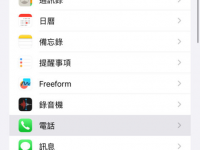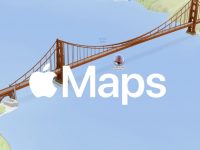我们经常使用 iPhone 工作、沟通,因此设备会存有大量的对话纪录与重要数据。 遇到Apple手机遗失的问题时,你一定会担心资料外泄的风险,但究竟要从何下手找回手机呢?
苹果向来非常注重用户的个资安全,所以开发了「寻找」程序与 iPhone 遗失模式,以协助你找回不见的设备。 不管是手机被偷或是遗漏在任何地方,你都可以从本篇指南学习 iPhone 遗失定位的方法。

iPhone 遗失如何救援
遗失 iPhone 时先别慌张,而是应该要立即进行救援动作,才能提升找回设备的机率。 接下来,就让我们来看看这 3 个方案可以如何帮到你吧~
1 使用「寻找」功能定位遗失 iPhone
就如我们在一开始所说明的,「寻找」程序能够帮助你实现 iPhone 不见寻找。 可是,使用这个方法是,你需要在丢失手机之前先启用「寻找」功能,并且记得 Apple ID 帐号与密码。
如果你以已满足这个条件,你就可以按照以下的 2 个方案来进行手机遗失 iPhone 定位了。
方法1: 使用 iCloud 登入
想要在手机遗失定位 iPhone,你只需要使用一台连接上网络的设备,就可以通过 iCloud 网页查询目前 iPhone 的所在位置了。
步骤1:使用浏览器前往 iCloud 官方网址,登入你的 Apple ID。
步骤2:点击「寻找我的 iPhone」选项。
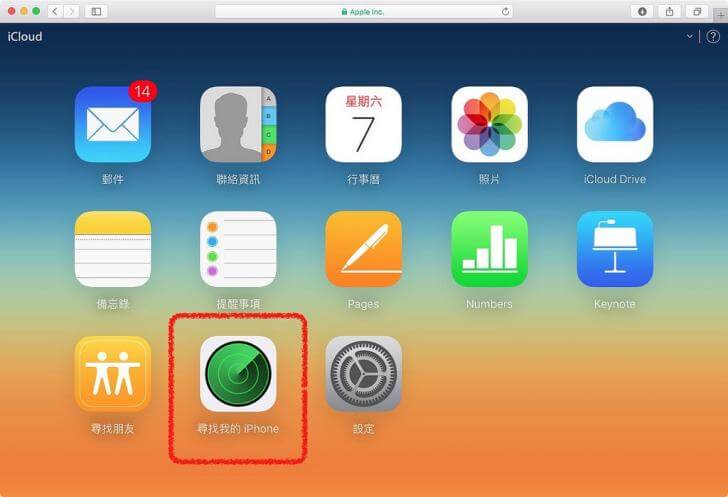
步骤3:点开上方的「所有设备」,选择需要进行 iPhone 遗失定位的设备,你就可以看到它的目前位置了。
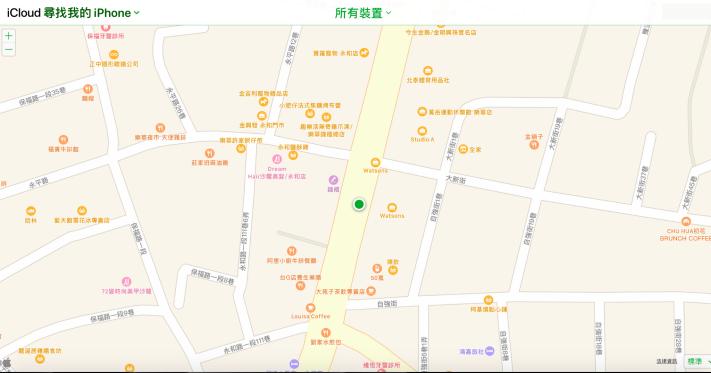
提示:
如果 iPhone 遗失关机,那你只可以看到上次连线网络时的大约位置。
方法2: 好友装置协助登入
如果你当前没有电脑但是身边的好友恰好也是 iOS 用户,那你也可以使用他们设备中的「寻找」App,尝试解决 iPhone 手机遗失定位的问题。
步骤1:开启 iPhone 中的「寻找」程序后,点击下方的「本人」栏位。
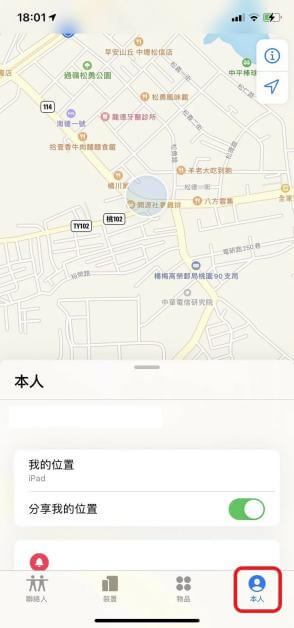
步骤2:往下滑动看到界面最下方的「协助朋友」按钮,点击以继续。
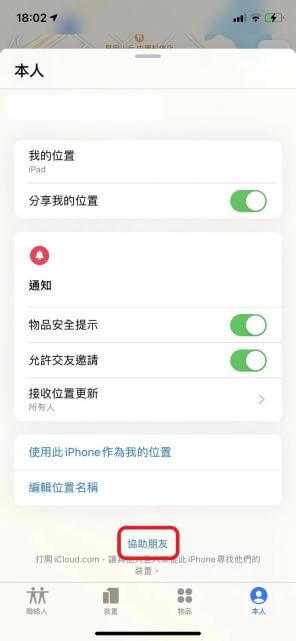
步骤3:点击「使用其他 Apple ID」并登录你的帐号。
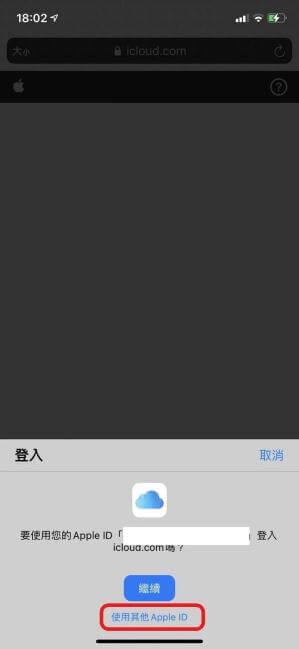
步骤4:随后,你就可以看到遗失 iPhone 的目前定位了。
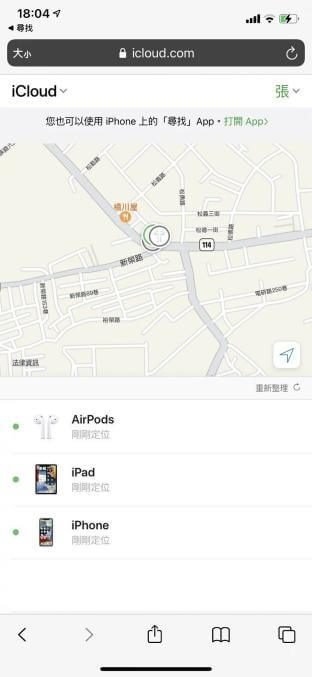
2 开启 iPhone 遗失模式
如果你已尝试以上方法,却发现 iPhone 遗失没开定位,或是无法在显示位置中找到你的设备,那你可以开启「遗失模式」,以免他人使用你的设备、盗取其中的资料。 此外,你还可以在设备界面上显示特定信息,例如电话号码,让捡获 iPhone 的人可以联络上你。
步骤1:你可以根据方法 1 开启「寻找」功能,然后在你的设备界面点击「丢失模式」。
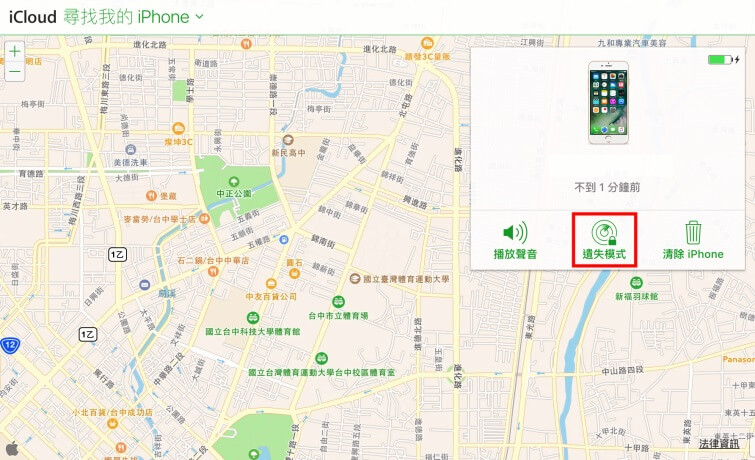
步骤2:输入你的电话号码以及想要显示在 iPhone 上的内容。
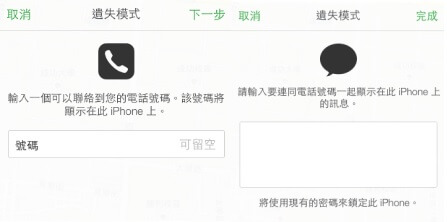
步骤3:此时,你的设备上就会同步显示 iPhone 遗失模式的相关信息了。

也可以尝试使用「播放声音」功能来看看能否在附件通过声音进行 iPhone 遗失追踪。
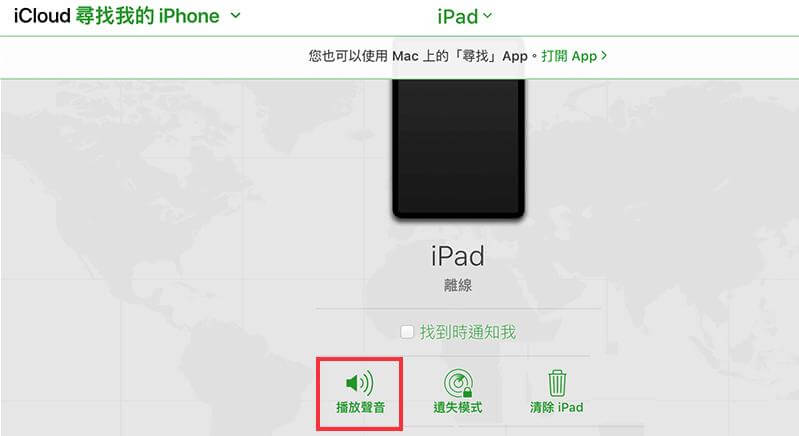
3 iPhone 遗失报警求助
如果你担心不法之徒使用你的 iPhone 进行不当行为,那我们还是建议你先替 iPhone 遗失报案备案。 倘若你记得 iPhone 的 IMEI 号码,也能帮助警方更有效地完成 iPhone 遗失定位。
步骤1:打开 iPhone「设置」>「一般」>「关于本机」。
步骤2:下滑找出序号或 IMEI。
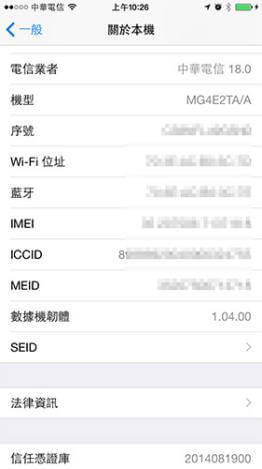
如果你仍有保存设备的原始包装,那你也可以在盒子的条码上看到 IMEI 码
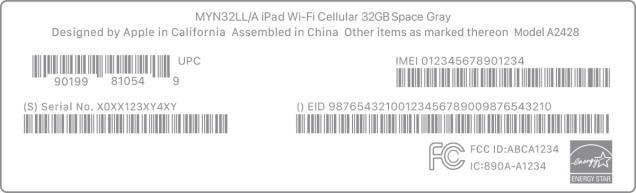
iPhone 遗失清除资料
对于无法寻获设备的用户而言,最让人担心的事情就是屏幕密码被破解,且被他人取得其中的数据,如银行账号密码、重要文件等。 那么,你可以进行 iPhone 遗失清除数据,以从远程擦除设备中的所有内容。
步骤1:根据方法 1 的指示登录 iCloud,开启「寻找我的 iPhone」功能。
步骤2:点击遗失 iPhone 后,点击「清除 iPhone」按钮就可以了。
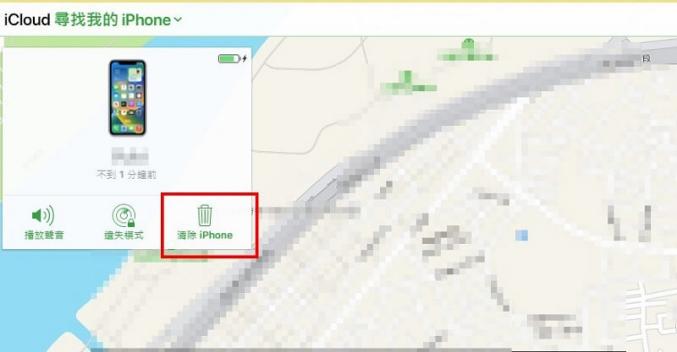
除此之外,我们也经常提醒用户要定期备份数据,将资料存放在多个储存空间,那你就可以将文件还原至新的 iPhone 了。
总结
如果你的 iPhone 遗失了,本篇教程就是你必须收藏的实用指南了。 不管是想要进行 iPhone 遗失定位,或是启用遗失模式,你都可以在这里找到最完成的操作教程。